Este manual describe el procedimiento para crear un tueste manualmente utilizando el diseñador de tuestes.

Este articulo discute el proceso de como crear un tueste manualmente utilizando el Diseñador de tuestes de Cropster. Con el diseñador de tuestes puede crear un tueste desde cero, copiar la curva de un tueste existente o importar una curva de un sistema diferente para luego adaptar la curva para satisfacer sus necesidades.
IMPORTANTE: Al crear un tueste en línea, el peso de su café verde será restado del Inventario de café verde.
Añadir un tueste
Todos los tuestes hechos en el Roasting Intelligence (RI) son registrados automáticamente en nuestra plataforma en línea C-sar, pero también puede añadir tuestes manualmente.
- Vaya a la vista general de Tuestes haciendo clic en Tuestes desde el menú.
- Haga clic en Añadir > Tueste (diseñador de la curva) en la esquina superior derecha y será llevado a la página para añadir un tueste aún no registrado.
- Ingrese al menos la siguiente información:
- Máquina
- Lote de café verde
- Peso inicial
- Peso final
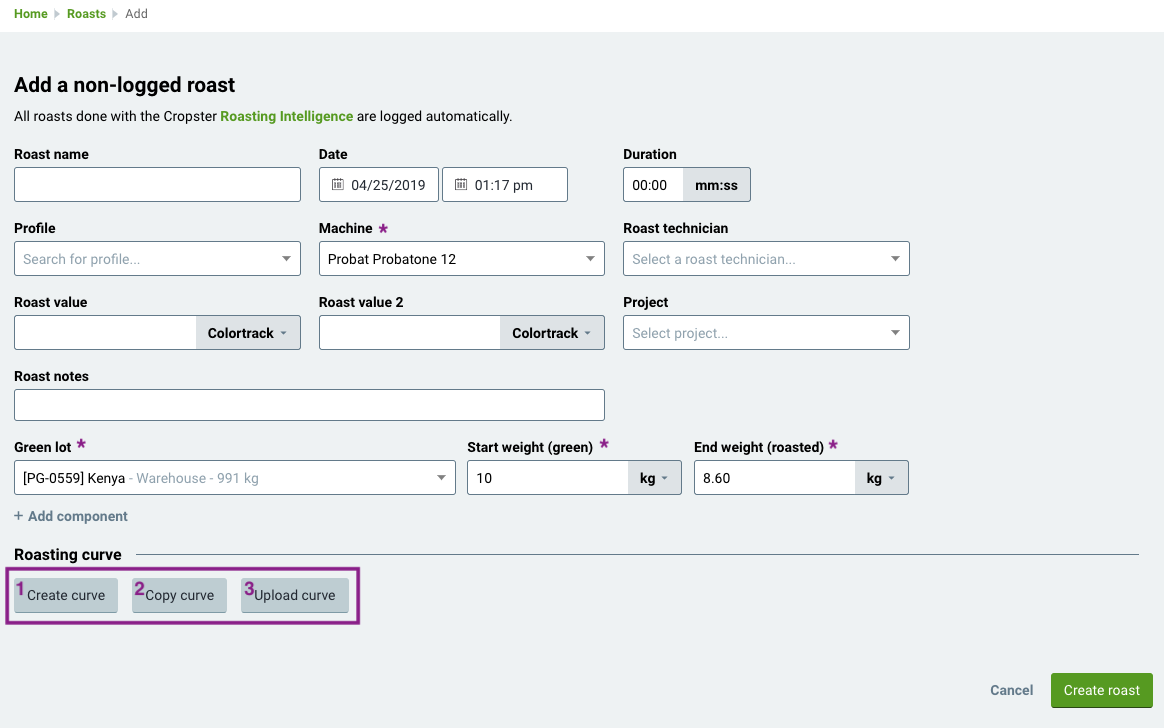
- Hay tres opciones para añadir una curva de tuestes (opcionalmente):
- Haga clic en Crear tueste una vez que haya terminado.
Creando una curva desde cero (1)
Para crear su propia curva de tuestes, haga clic en el botón (1) Crear curva. Un gráfico predeterminado aparecerá en el fondo de la página.
Ajustando la curva
Hay cuatro puntos de datos añadidos al gráfico: Uno marca la temperatura inicial, uno marca el punto de inflexión, uno en la mitad, y uno marca la temperatura final.
- Para ajustar la curva, simplemente mueva los puntos con su cursor.
- Para ajustar los ejes, arrastre los puntos (p. ej. el punto que marca el punto de inflexión) fuera del gráfico. Al soltar el punto, los ejes se ajustarán automáticamente.
- Para añadir un punto nuevo, haga doble clic en la curva donde quiere añadir el punto.
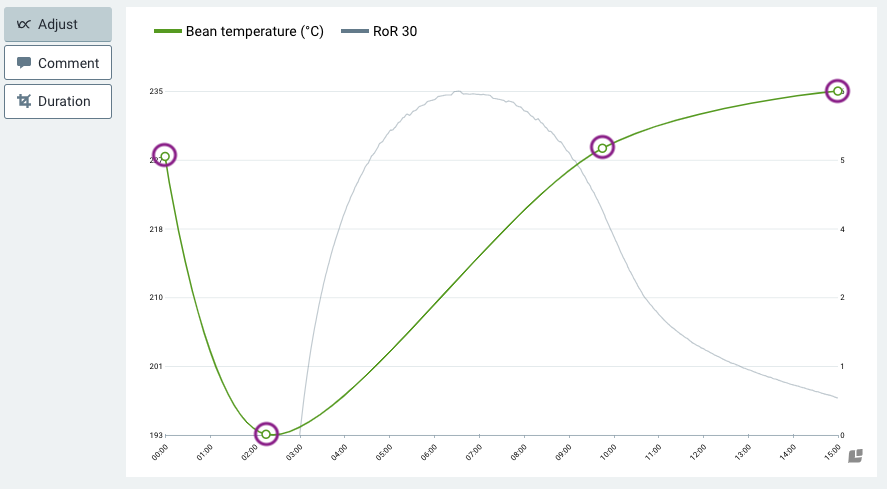
Añadiendo comentarios
Una vez que haya terminado de ajustar la curva, haga clic en el botón Comentar, en el lado izquierdo de la pantalla para añadir y editar comentarios para su curva de tueste.
- Para añadir un comentario, haga doble clic en el punto en la curva que quiere insertar con un comentario.
- La ventanilla de comentarios (similar a RI) abrirá. Escoja el evento al que quiere añadir un comentario, añadir notas y ajustar el tiempo o temperatura si lo es necesario.
- Haga clic en Actualizar comentario para enviar.
- Para borrar un comentario, haga clic en el comentario para abrir la ventanilla de comentarios y haga clic en Eliminar comentario.
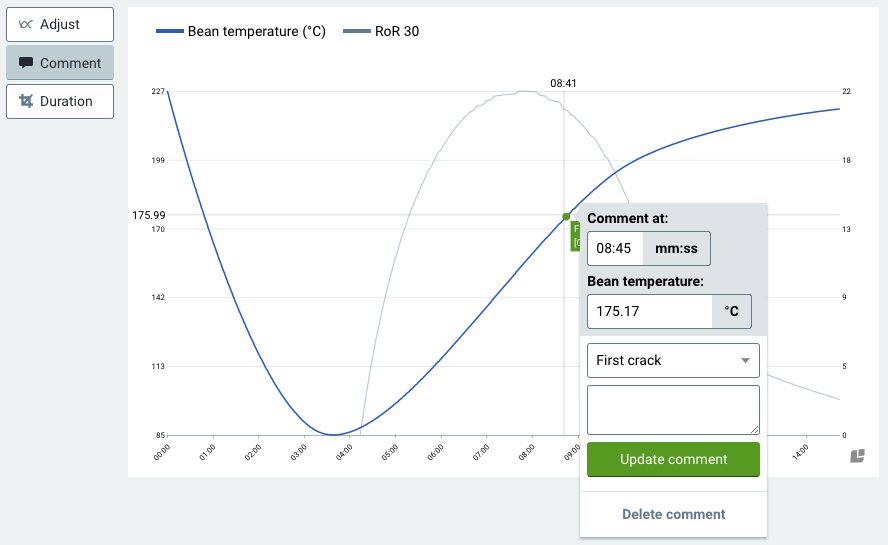
Cambiando la duración de la curva
Hay dos opciones para cambiar la duración del tueste.
- Debajo de la pestaña Ajustar, puede simplemente mover el punto que marca el final del tueste a cualquier punto en el tiempo.
- Debajo de la pestaña Duración, un cronograma debajo del gráfico aparecerá. Para cambiar la duración de su tueste, mueva el punto inicial o final al punto deseado en el tiempo o ingrese el tiempo inicial y final en los campos a continuación. Haga clic en Actualizar duración para confirmar.
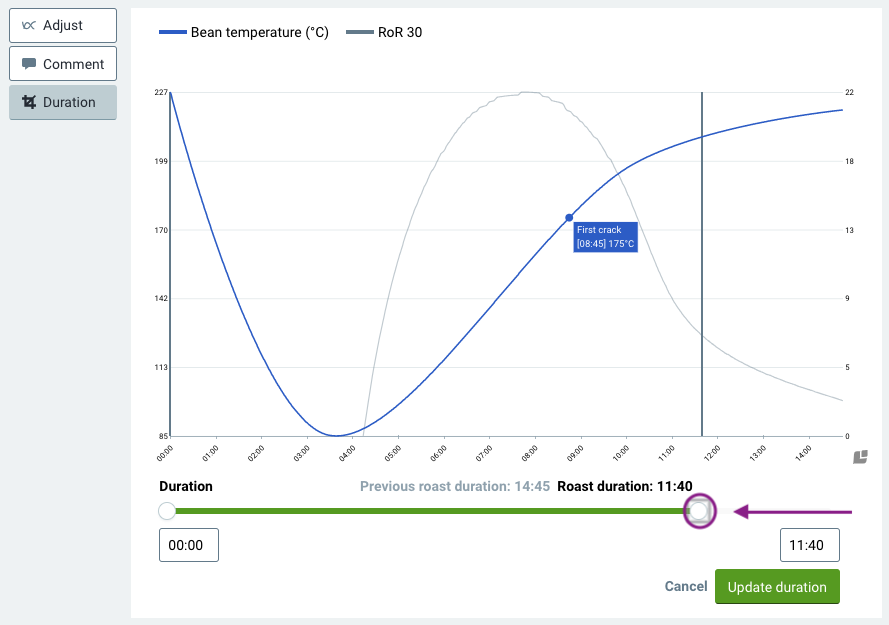
Video de instrucciónes
Copiando una curva (2)
El diseñador de curvas además le permite copiar una curva de un tueste existente y la habilidad de adaptarlo.
- Haga clic en el botón Copiar curva.
- Seleccione el tueste que quiere copiar desde el menú desplegable y haga clic en Copiar curva.
- El tueste y los comentarios hechos serán copiados. Para revisar la copia de la curva, siga los pasos descritos abajo de Crear una curva desde cero.
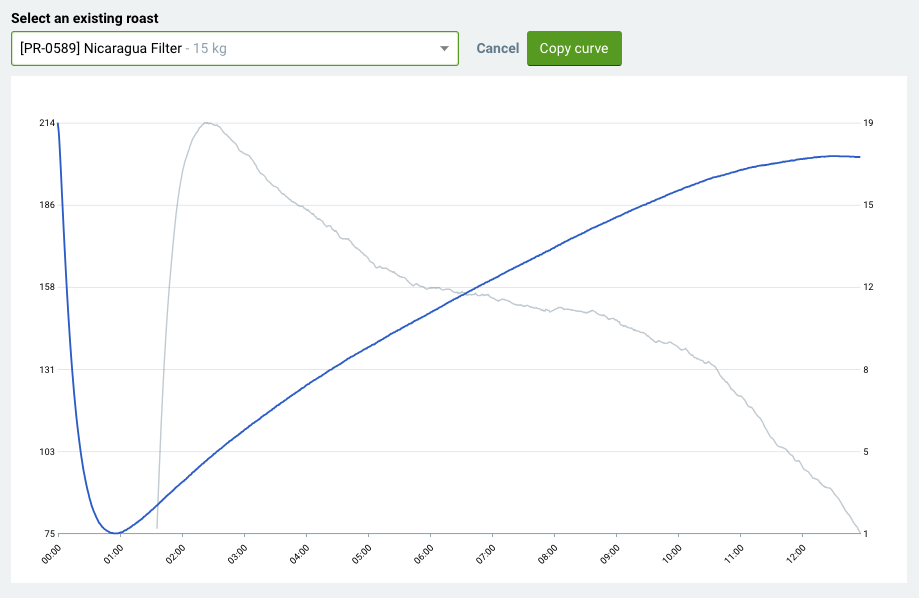
Subiendo una curva (3)
Una función del Diseñador de curvas es que ahora puede importar cualquier tueste que ha guardado en otros sistemas, como Artisan o Probat Pilot, directamente a Cropster. El importador es compatible con archivos CRC- (Cropster), XML- (Probat Pilot) and JSON- (Artisan).
- Haga clic en Subir curva.
- Seleccione el archivo que quiere subir desde su computador y envíelo.
- El tueste y los comentarios hechos serán subidos. La curva importada no puede ser cambiada. Los comentarios y la duración pueden ser editadas.
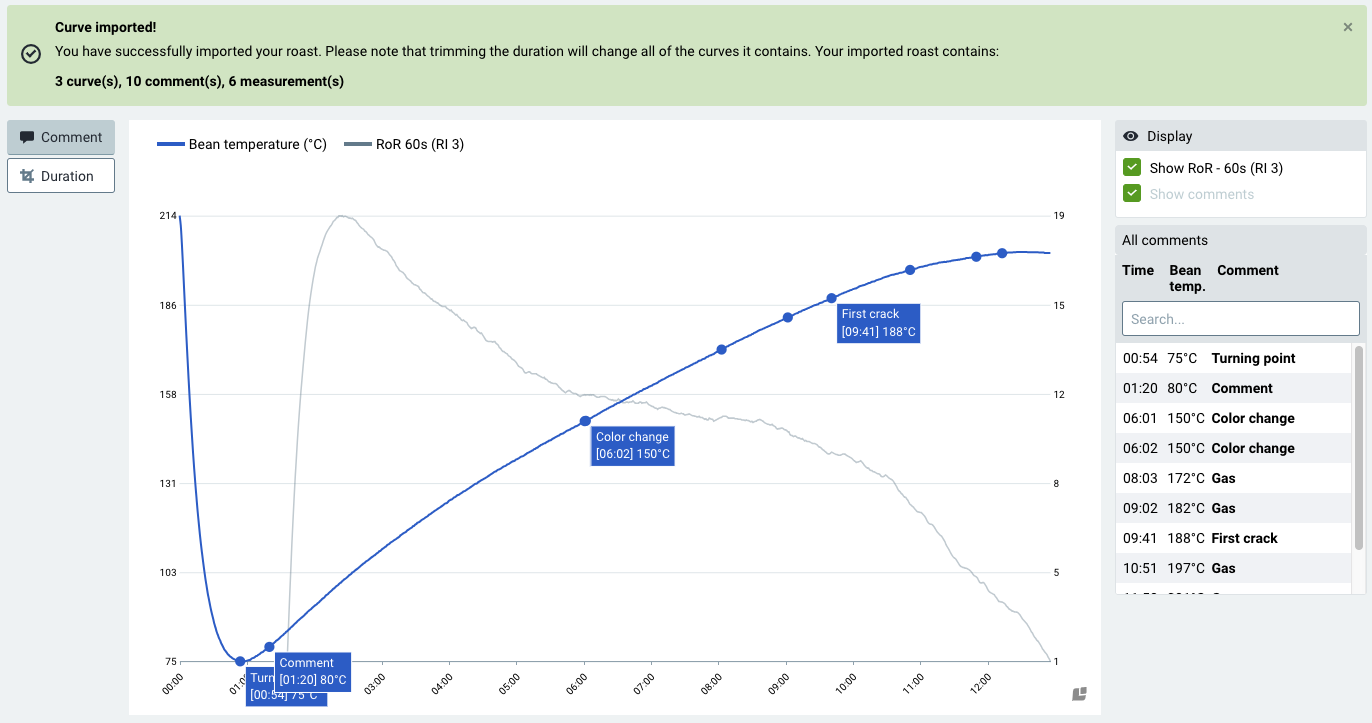
¡Felicidades! ¡Ahora está listo para añadir tuestes manualmente!
¡Muchas gracias por ser cliente de Cropster! Si tiene alguna observación, pregunta o duda, hable con su representante o envíe un mensaje directamente a support.cropster.com.
¡El diseño y las mejoras de nuestro programa se fundamentan en la opinión de los usuarios, por lo que esperamos sus observaciones con interés!

